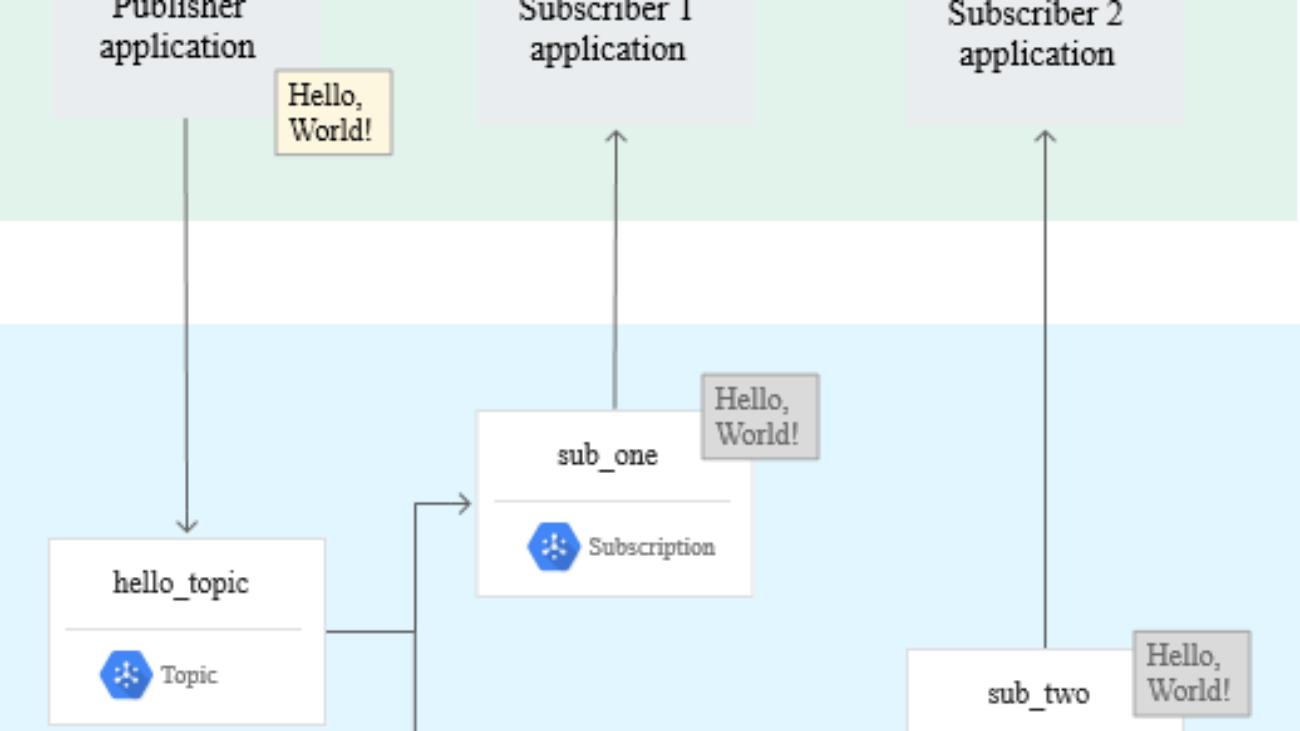Tiếp theo của CloudPub/Sub là gì? và Cloud Pub/Sub hoạt động như thế nào?, Giờ chúng ta đến phần demo của Google Cloud Pub/Sub để xem nó sẽ làm việc trong thực tế như thế nào?. Có một số cách để sử dụng Cloud Pub/Sub
- Sử dụng gcloud commandline được tích hợp sẵn có trong Cloud SDK của Google.
- Sử dụng thư viện client được Google hỗ trợ như ( Java / Python / Nodejs / Golang)
- Sử dụng Console / Terminal
- Sử dụng Web UI của Cloud Pub/Sub để tạo Topic, Subscription và Message.
Trong lần demo này, chúng ta thực hiên như sơ đồ bên dưới.
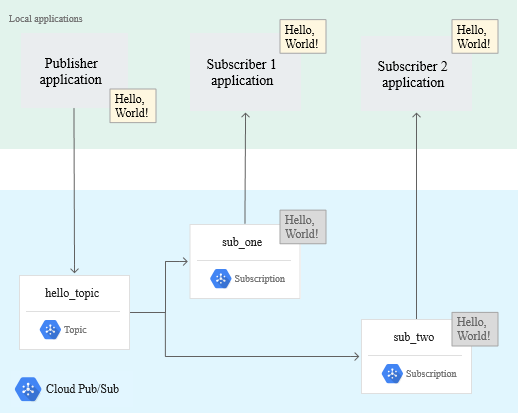
Các bước thực hiện.
- Cài đặt và enable Pub/Sub (Web UI)
- Tạo Topic và Subscription (Web UI)
- Publisher đẩy message lên Subcription. (console)
- Subscriber lấy message về và hiển thị lên màn hình. (console)
Bước 1: Cài đặt
Cài đặt Cloud SDK, sau khi cài đặt xong thì chúng ta set Project default cho gcloud. Project default này chính là Project mà bạn muốn enable Pub/Sub.
Kiểm tra Project default.
gcloud config list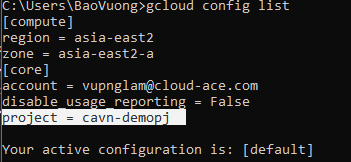
Nếu kết quả hiện thị mục Project mà khác Project bạn muốn enable Pub/Sub thì bạn thiết lâp nó lại bằng lệnh
gcloud config set project <project id bạn muốn enable pub/sub>
Cài đặt Project và enable Pub/Sub
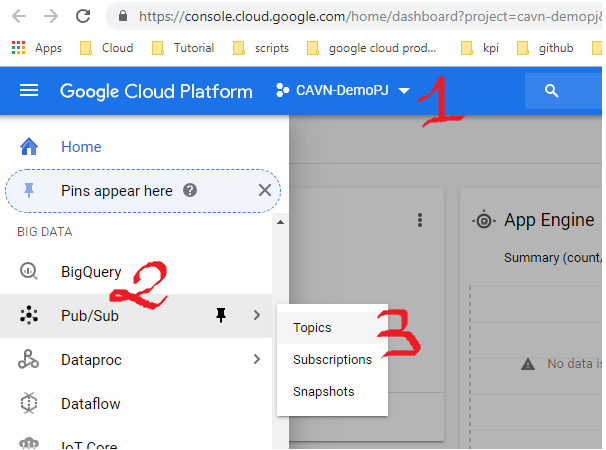
Trong đó:
- Chọn Project cần enable Pub/Sub
- Click chọn Pub/Sub
- Click chọn Topics
Bước 2: Tạo Topic và Subscription
Bước 2.1 : Tạo Topic
Chọn Create Topic
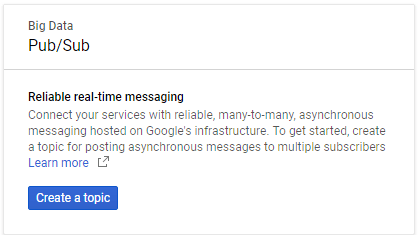
Theo như sơ đồ thưc hiện bên trên thì mình sẽ tạo 1 cái topic tên là : hello_topic.
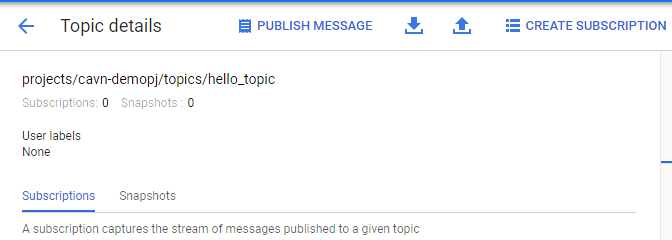
Bước 2.2: Tao Subscription
Từ Hình 4: Chúng ta sẽ tạo tiếp 2 Subscription với tên là : sub_one và sub_two.
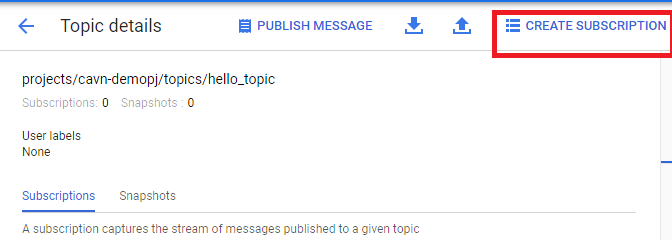
Tạo sub_one và sub_two với tất cả tham số mặc định.

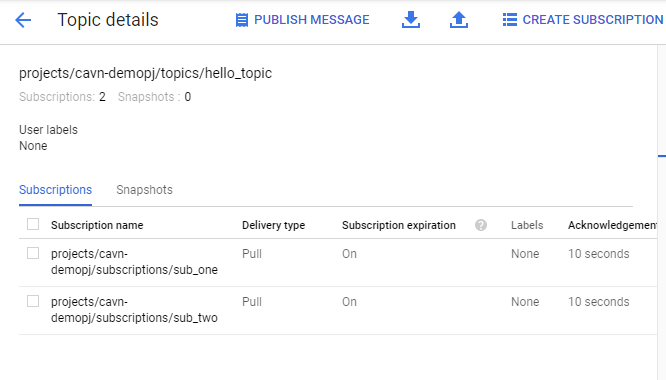
Bước 3: Publisher push message
Mở Console/ Terminal gõ lệnh
gcloud pubsub topics publish topic --message "hello world !"
Bước 4: Subscriber pull message.
Mở 2 Console / Terminal tương ứng cho 2 subscriber
gcloud pubsub subscriptions pull --auto-ack sub_one 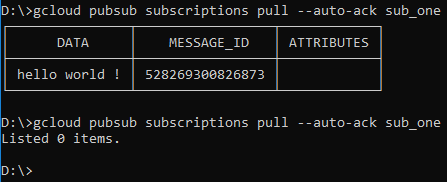
gcloud pubsub subscriptions pull --auto-ack sub_two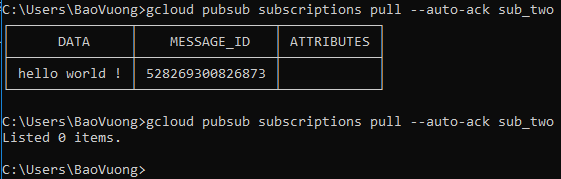
Qua demo này, các bạn có thể có cái nhìn tổng quan hơn về Cloud Pub/Sub và ứng dụng nó vào sản phẩm của mình tùy theo mức độ yêu cầu, nghiệp vụ mà mình sẽ có mô hình khác phức tạp hơn mô hình mà mình trình bày. Nếu muốn tích hợp trên service / application thì có thể sử dụng thư viện client mà Google cung cấp để sử có thể sử dụng các service của GCP.
Để tìm hiểu thêm về ví dụ của Pub/Sub trên Google Cloud Platform thì bạn có thể truy cập vào đây.
Liên hệ ngay với chúng tôi, Cloud Ace Việt Nam để được tư vấn về G Suite, Google Cloud Platform.